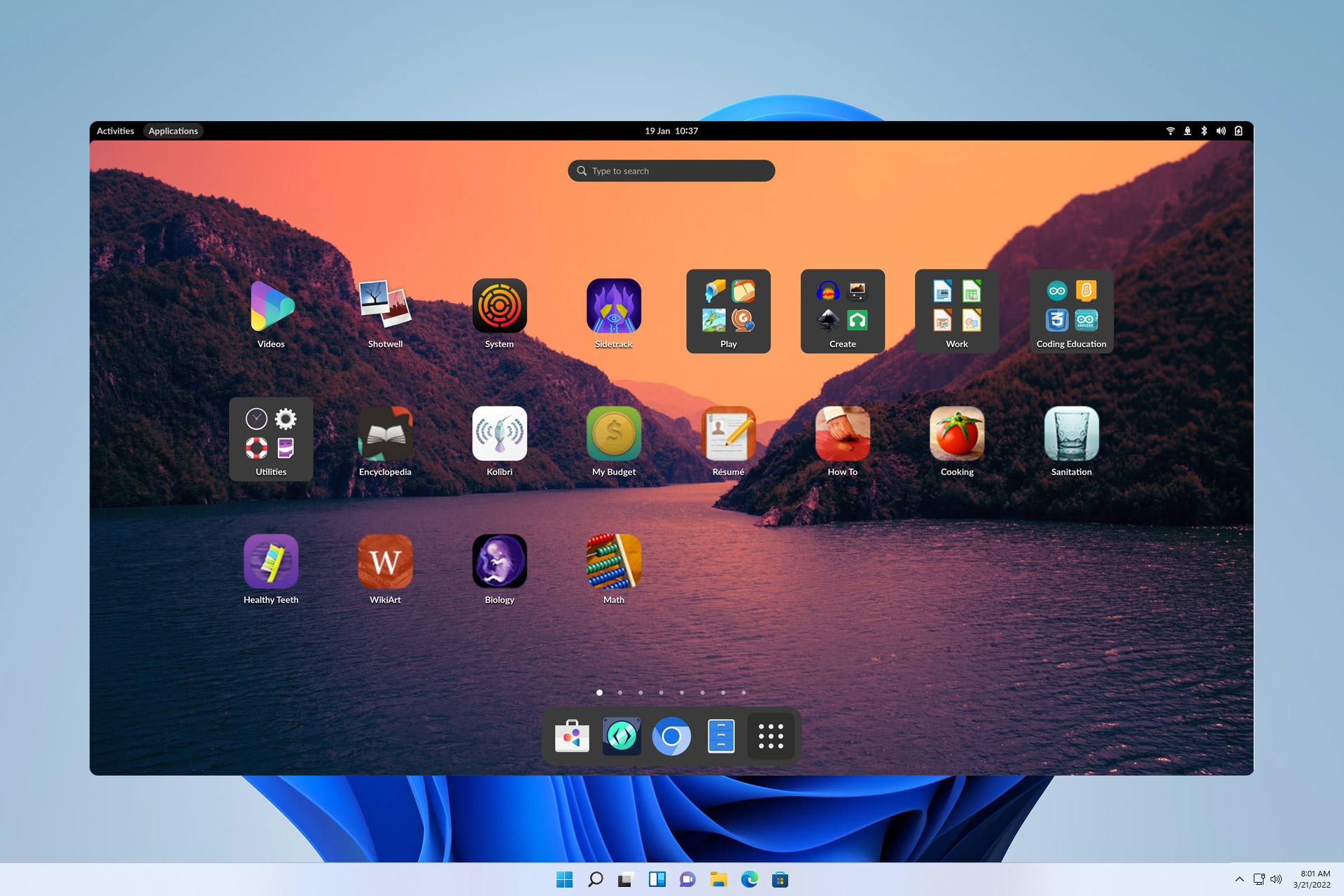
windows有很多好处,主要是更好的软件和游戏支持,这就是为什么许多人想从endless os更改为windows 11的原因。
如果您在双模式下使用操作系统或仅单独使用 endless os 操作系统,此过程会有所不同,但我们将在本指南中指导您完成这两种情况。
从无尽操作系统过渡到 windows 11 的准备工作
- 检查 windows 11 的系统要求,并确保您的电脑可以运行最新版本。
- 备份系统中的所有文件。您可以将它们移动到其他分区、外部存储或云。
- 下载 windows 11 的 iso 映像并创建可媒体。
如何从无尽操作系统更改为 windows 11?
1.从windows 11中卸载无尽的操作系统
- 确保启动到 windows 11。
- 按 键打开“设置”应用。windowsi
- 导航到“应用”,然后在右侧窗格中选择“已安装的应用”。
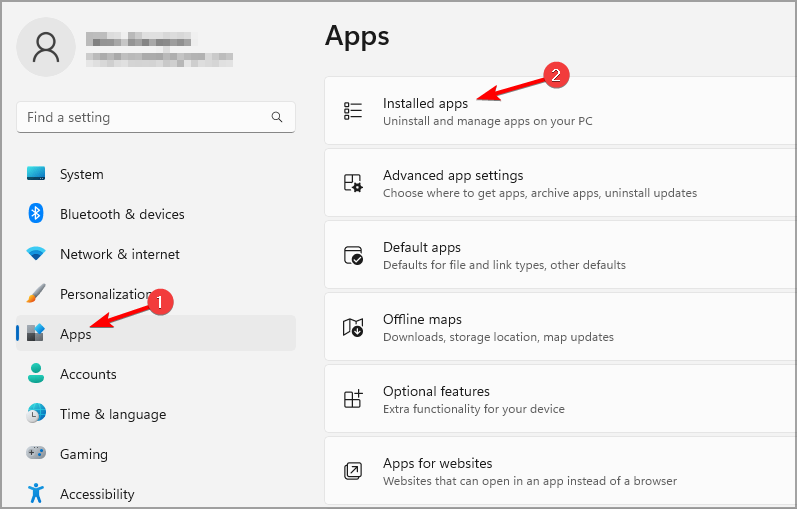
- 选择无尽操作系统,单击它旁边的三个点,然后选择卸载。
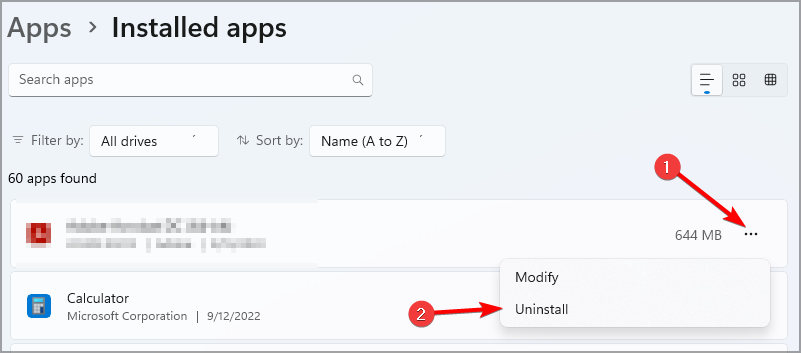
- 按照屏幕上的说明完成该过程。
 注意
注意仅当您通过适用于 windows 的无尽操作系统安装程序将无尽操作系统双启动与 windows 11 一起使用时,此方法才有效。
2.格式化并从头开始安装windows 11
1. 下载 windows 11 iso 并创建安装介质
- 访问 windows 11 下载页面。
- 选择所需的版本,然后单击立即下载。
- 选择产品语言,然后单击确认。
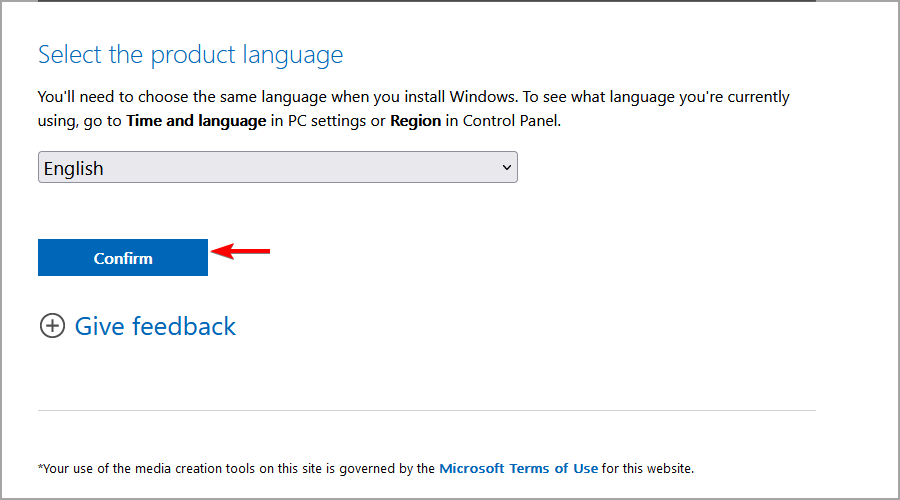
- 选择 64 位下载并等待 iso 文件下载完成。
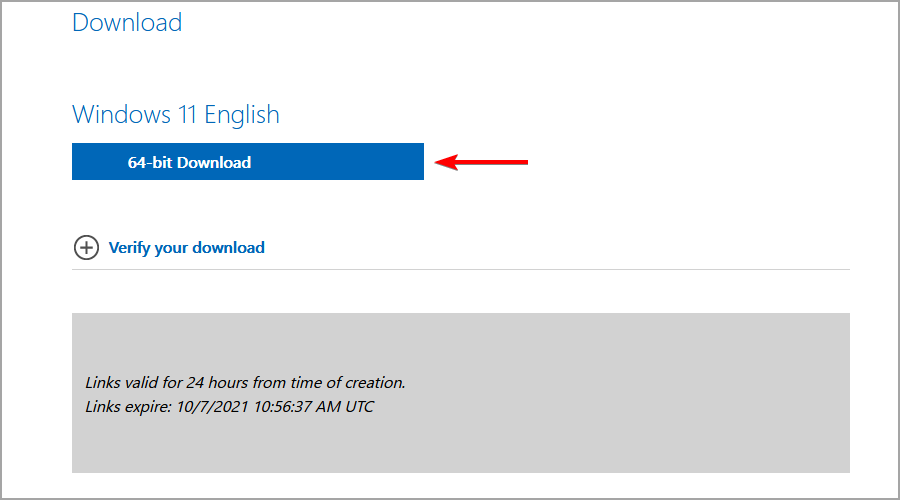
下载完成后,您需要使用 rufus 或 windows 11 媒体创建工具创建 windows 11 可启动 usb 安装媒体。
 注意
注意要完成这些步骤,您需要使用windows pc,因为必要的软件是windows独有的。
2. 从安装介质启动并格式化驱动器
- 将可启动的 usb 驱动器插入电脑并重新启动计算机。
- 按住或调出启动选项菜单。当菜单出现时,选择您的可启动设备。f4f8
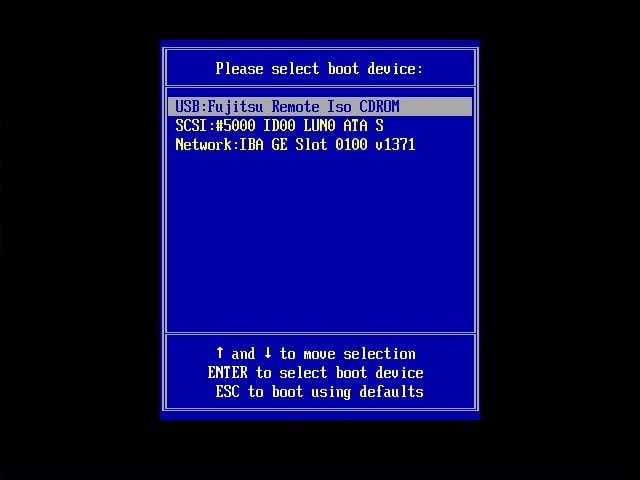
- 现在将开始安装。选择所需的语言,然后单击下一步。
- 接下来,单击立即安装。
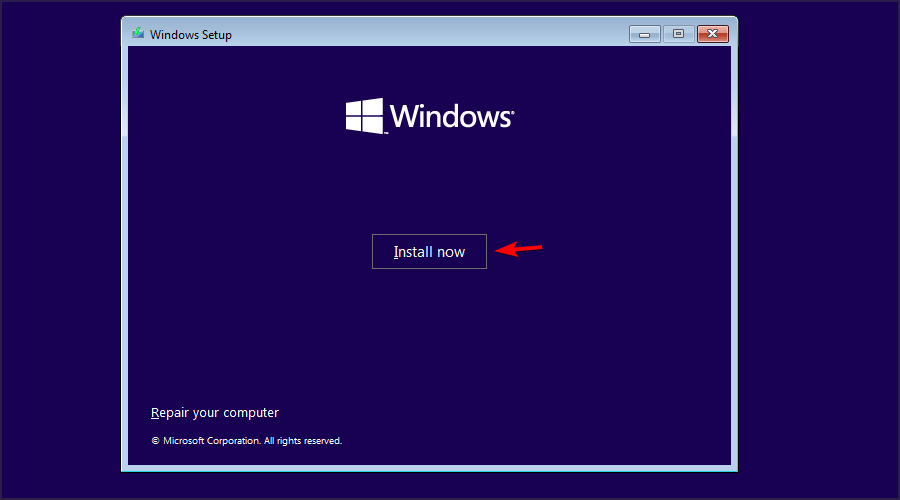
- 选择“我没有产品密钥”。
- 选择所需的 windows 版本。
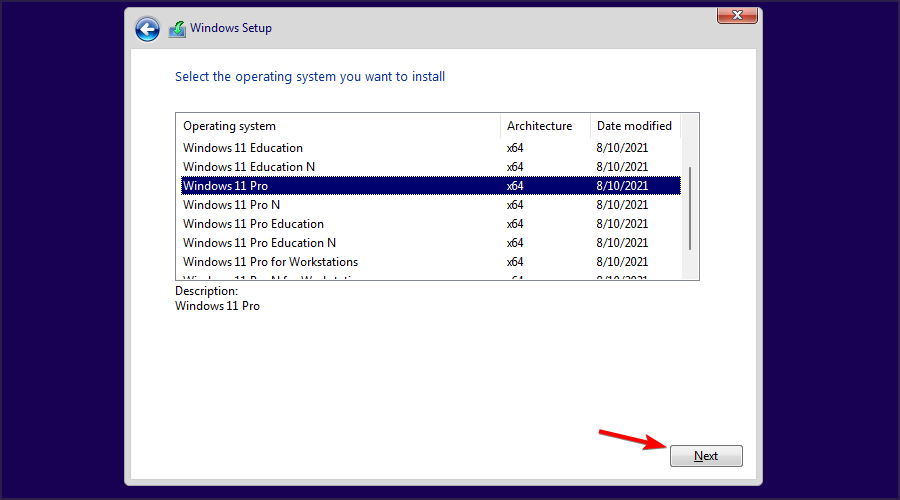
- 接下来,选择我接受microsoft软件许可条款。
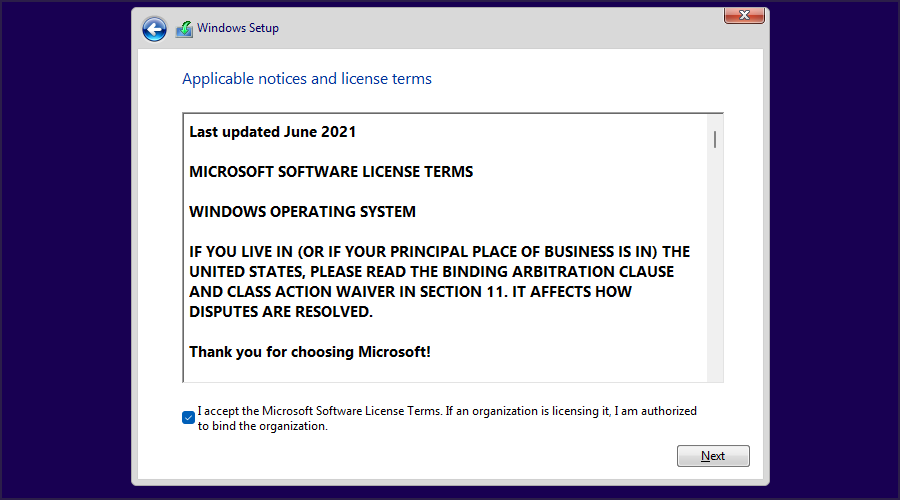
- 选择“自定义:仅安装 windows(高级)”。
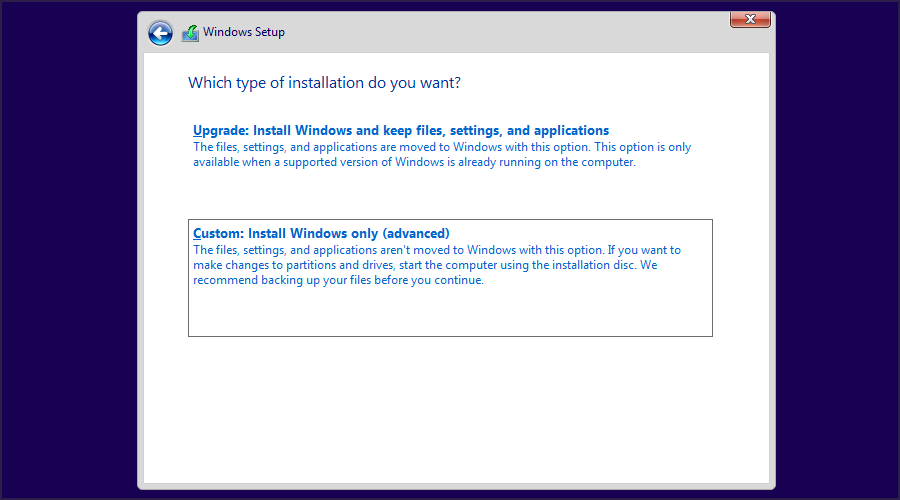
- 选择具有无尽操作系统的分区,然后单击删除以从分区中删除所有文件。分区没有标记,通常无尽操作系统位于驱动器 0 上。
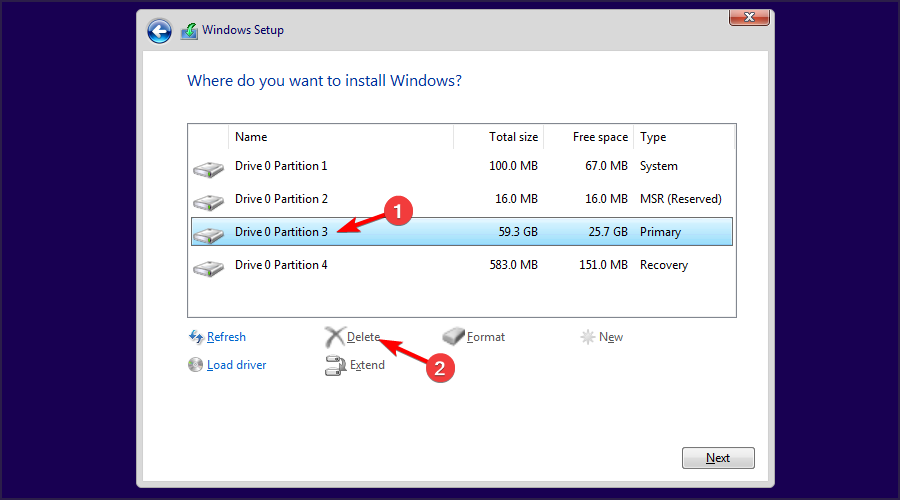
- 之后,选择您刚刚删除的驱动器,然后选择下一步。
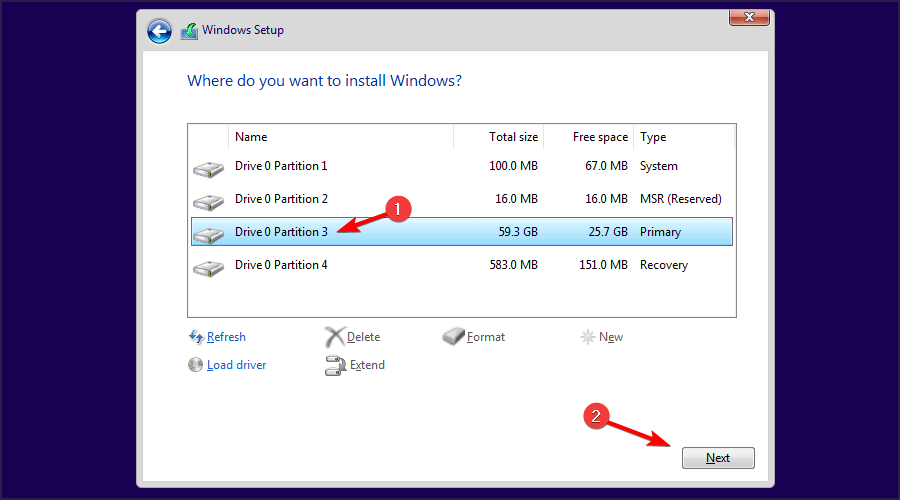
- 按照屏幕上的说明完成设置过程,并通过无尽的操作系统安装windows。
为什么要从无尽的操作系统更改为windows 11?
- 大多数应用程序主要是为windows设计的,它们无法在endless os上运行。
- 游戏支持在无尽的操作系统上几乎不存在,windows 11 对于游戏玩家来说是一个更好的选择。
- 硬件制造商针对 windows 优化其驱动程序软件,因此不太可能遇到设备驱动程序问题。
- windows 11 比大多数版本的 linux 更加用户友好。
- 借助安全启动功能,安全性更高。
我们的 linux 与 windows 11 指南对这两个系统进行了深入比较,如果您打算切换,还有更多有用的信息,因此请务必查看。
如果要将无尽操作系统更改为windows 11,在大多数情况下,您必须执行全新安装并格式化驱动器,除非您同时启动无尽操作系统和windows。但是,也可以在不丢失文件的情况下升级到 windows 11,我们有一个指南向您展示如何做到这一点。
未经允许不得转载:尊龙游戏旗舰厅官网 » 如何从无尽的操作系统更改为 windows 11
